Objetivo: ensinar como integrar o 99webinar a sua plataforma de gerenciamento de leads/contatos.
Para que serve: faz com que os leads capturados no cadastro do webinar também sejam capturados para dentro da ferramenta externa que você utiliza.
Requisito(s) obrigatório(s): 1. Já ter o Formulário de Captura criado lá no seu sistema externo e 2. esse formulário precisa fornecer um código HTML do mesmo.
O QUE É?
Este tipo de integração permite que você use um formulário HTML, criado em outra ferramenta, para fazer com que os leads capturados no cadastro para o seu Webinar também sejam capturados para dentro desta ferramenta terceira.
Para isso, esta ferramenta (para onde deseja também enviar seus leads) precisa te fornecer o código de um formulário de captura, do tipo <form>. Veja, abaixo, um exemplo de código desse tipo:
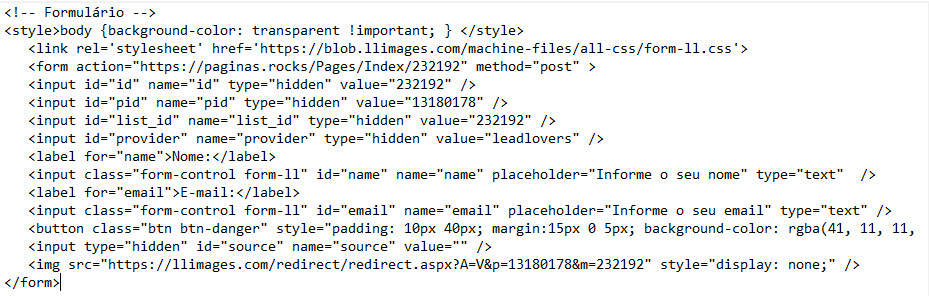
INSERINDO O FORMULÁRIO
Todos os passos à seguir são feitos na tela de Integrações de seu Webinar.
Para chegar até essa tela, acesse o webinar onde deseja fazer a integração e clique no ícone de integrações, disponível no canto direito superior da tela, como mostra a figura abaixo:
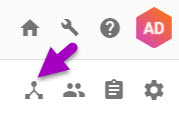
1 – Clique na opção Outros.
2 – Copie o código do formulário que deseja integrar e cole-lo aqui.
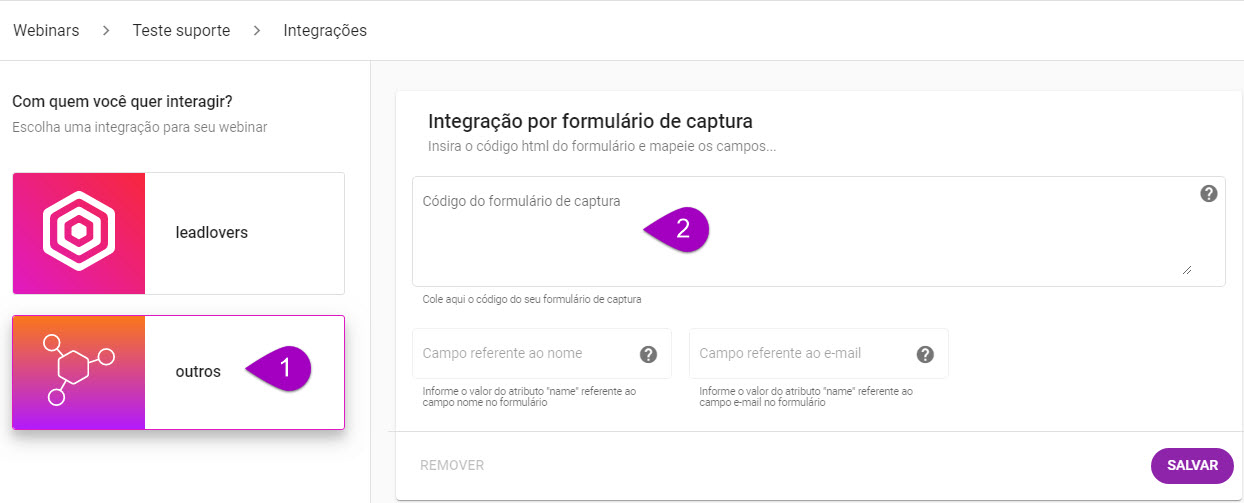
CONFIGURANDO AS REFERÊNCIAS DE CAMPOS
Agora, precisamos identificar quais os campos do formulário vão trazer os dados E-mail e Nome do lead. Volte ao exemplo de código que mostramos, e você vai perceber que tem duas linhas dele que começam com o código <input. Este representa um campo onde o lead vai escrever seus dados.
IDENTIFICANDO O CAMPO E-MAIL
3 – No formulário que você colou na etapa 2 deste tutorial, identifique quais dos códigos <input representa o campo de E-mail. Nele, procure o atributo id e copie o valor dele, que está entre aspas.
No exemplo da imagem acima, localizamos o atributo id. O valor dele é a palavra email, que está entre as aspas.
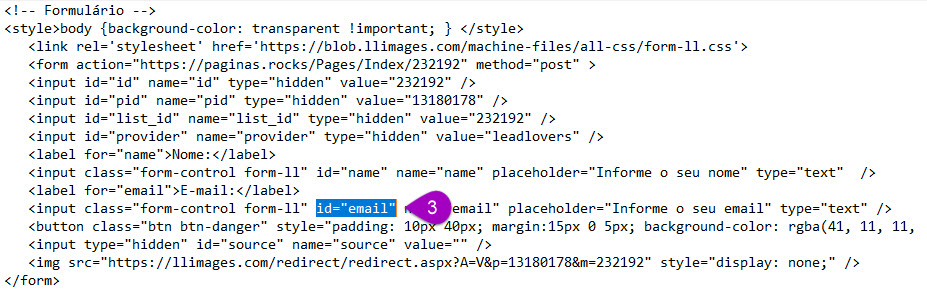
4 – Agora, cole o valor no Campo referente ao E-mail.
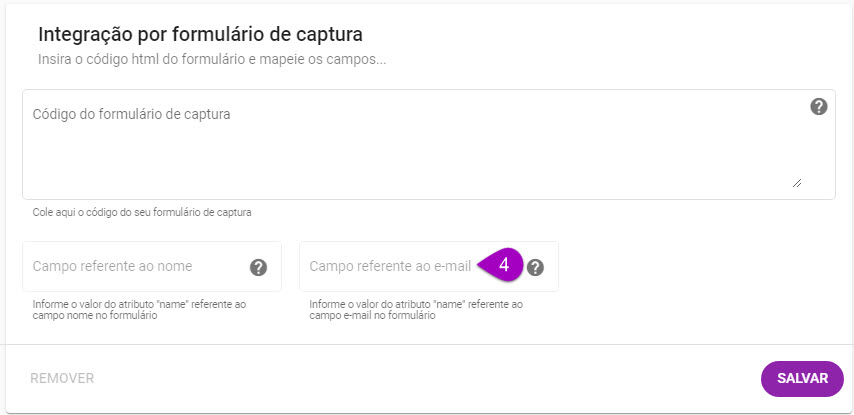
IDENTIFICANDO O CAMPO NOME
5 – No formulário que você colou na etapa 2 deste tutorial, identifique quais dos códigos <input representa o campo de Nome. Nele, procure o atributo id e copie o valor dele, que está entre aspas.
No exemplo da imagem abaixo, localizamos o atributo id. O valor dele é a palavra name, que está entre as aspas.
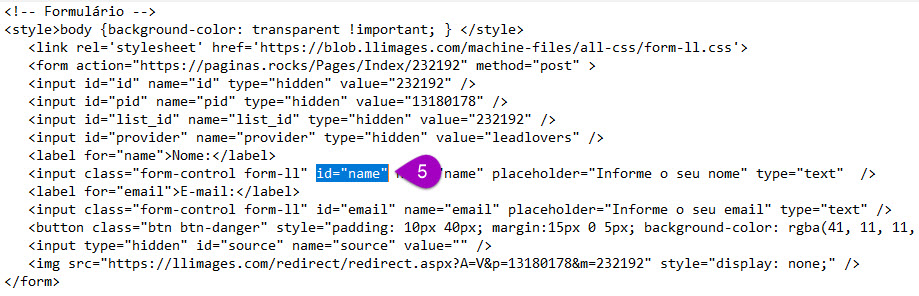
6 – Agora, cole o valor no Campo referente ao Nome.
7 – Após configurada a integração, clique no botão Salvar.
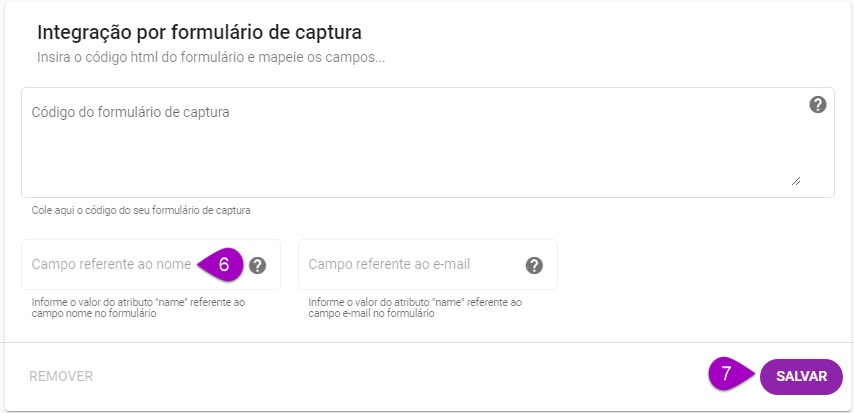
⚠ INFORMAÇÕES IMPORTANTES ⚠
POSSO USAR FORMULÁRIOS COM OUTROS CAMPOS ALÉM NOME E E-MAIL?
Usar um código com campos além destes não adiciona novos campos de dados no formulário da página de cadastro do seu Webinar. Por isso, aconselhamos usar apenas os campos Nome e E-mail.
É POSSÍVEL USAR UM CÓDIGO DE FORMULÁRIO EM OUTRO FORMATO QUE NÃO SEJA O DO TIPO <FORM>?
Até o momento, esta integração é funcional apenas com formulários do tipo <form>.
🏁 É isso, terminamos por aqui!
com amor ❤
equipe 99Webinar™
No comment yet, add your voice below!